
Que devons-nous faire lorsque nous voulons restaurer le système Win10 à un moment précis ? Aujourd'hui, l'éditeur a apporté un tutoriel détaillé. Jetons un coup d'œil avec moi.
1. Cliquez avec le bouton droit sur "Ce PC" sur le bureau, sélectionnez "Propriétés" dans le menu contextuel et cliquez pour entrer,
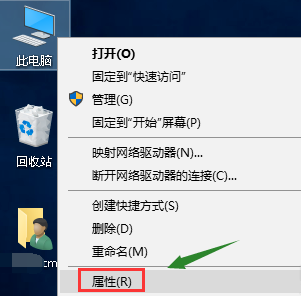
2. interface des propriétés, cliquez sur la colonne de gauche Entrez l'option "Protection du système",
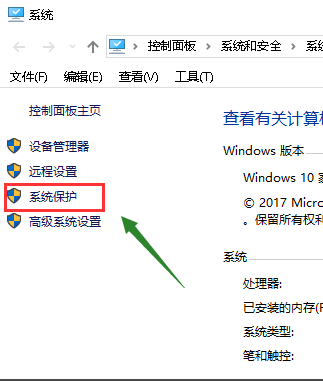
3. Sélectionnez l'onglet "Protection du système" dans "Propriétés du système",
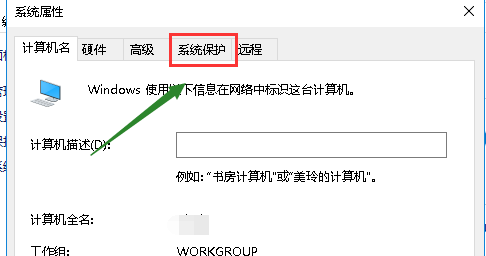
4. cliquez sur le bouton "Créer" ci-dessous,
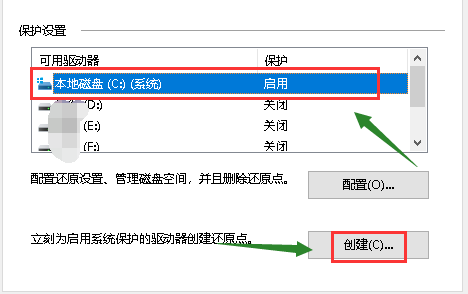
5. Entrez le nom de la sauvegarde pour laquelle vous souhaitez créer un point de restauration. Il est généralement recommandé de la nommer par date et de cliquer sur le bouton Créer, comme indiqué dans l'image ci-dessous.
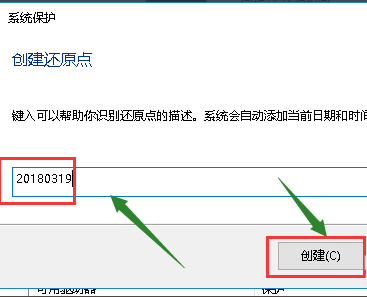
6. Le système commence à créer le point de restauration. Selon la taille de votre système, le temps nécessaire doit être différent, comme le montre l'image ci-dessous
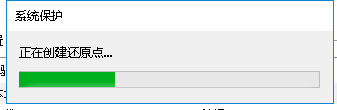
7. cliquez sur le bouton "Fermer", comme indiqué dans l'image ci-dessous
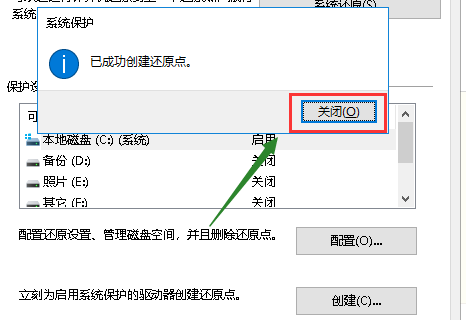
8. Nous cliquons sur "Configurer" pour définir l'espace disque consommé par la taille du point de restauration,
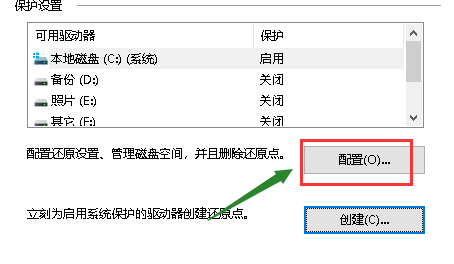
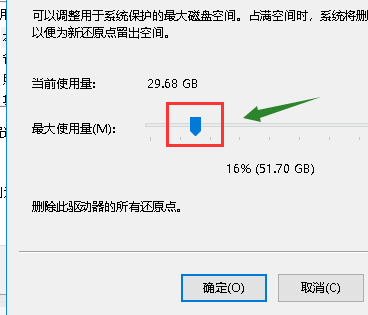
Ce qui précède est le contenu détaillé de. pour plus d'informations, suivez d'autres articles connexes sur le site Web de PHP en chinois!
 Comment ouvrir le fichier hosts
Comment ouvrir le fichier hosts
 Pourquoi Win11 ne peut-il pas être installé ?
Pourquoi Win11 ne peut-il pas être installé ?
 pycharm ouvre une nouvelle méthode de fichier
pycharm ouvre une nouvelle méthode de fichier
 Utilisation de la fonction sprintf en php
Utilisation de la fonction sprintf en php
 Quelles sont les commandes de suppression Linux ?
Quelles sont les commandes de suppression Linux ?
 Le moteur de stockage de MySQL pour modifier les tables de données
Le moteur de stockage de MySQL pour modifier les tables de données
 Comment utiliser l'arrondi Oracle
Comment utiliser l'arrondi Oracle
 Combien de temps faut-il pour que la recharge Douyin arrive ?
Combien de temps faut-il pour que la recharge Douyin arrive ?